扩展屏幕怎么去掉任务栏 Win10如何设置扩展屏幕任务栏不显示
更新时间:2024-03-03 13:41:44作者:xiaoliu
在日常使用电脑的过程中,我们经常会遇到需要连接扩展屏幕的情况,许多用户却发现,在Windows 10操作系统中连接扩展屏幕后,任务栏也会显示在扩展屏幕上,影响了工作和使用的体验。如何去掉扩展屏幕上的任务栏呢?在本文中我们将解答这个问题并介绍如何设置扩展屏幕任务栏不显示的方法。
方法如下:
1.按快捷键 WIN+P打开投影功能选择界面。

2.在投影类型中选择“扩展”,这样就可以操作两个显示器了。方便显示。
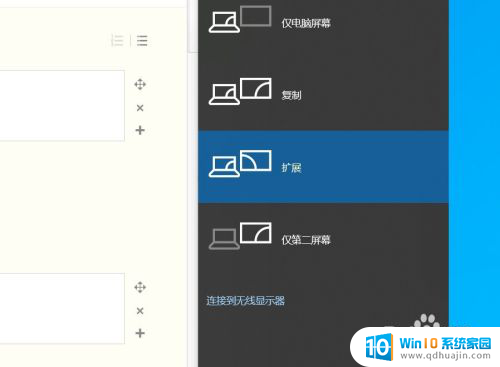
3.这时第二个扩展的显示上没有任何内容,但底部的任务栏却在。在任务栏上右击鼠标打开“任务栏设置”
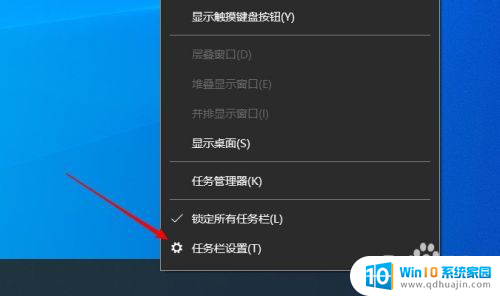
4.在任务栏设置窗口,找到“多显示器设置”下面的开关是开启的。把它关闭。这样第2个显示器上的任务栏就消失了。
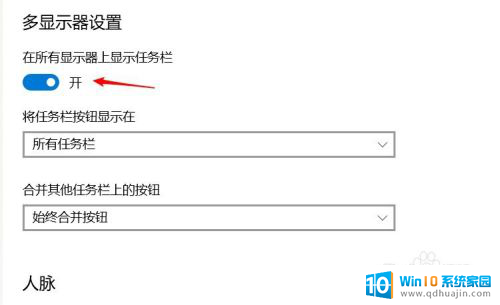
5.在开启的状态下,通过设置“将任务栏显示在”选项设置显示的内容 。
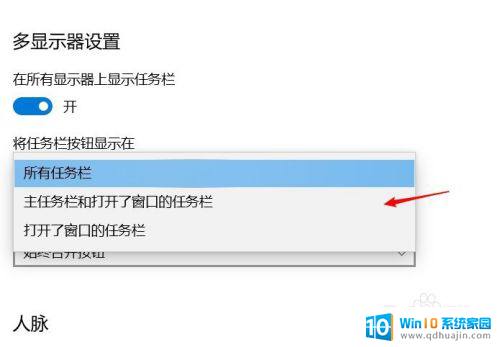
6.同样可以设置合并其他任务栏的功能 。
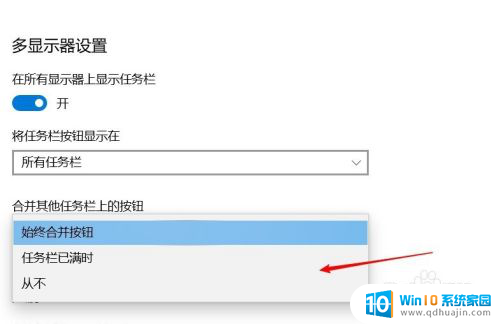
7.通常我们只需要把设置关闭就可以了,主要用来显示的不需要太多的东西。
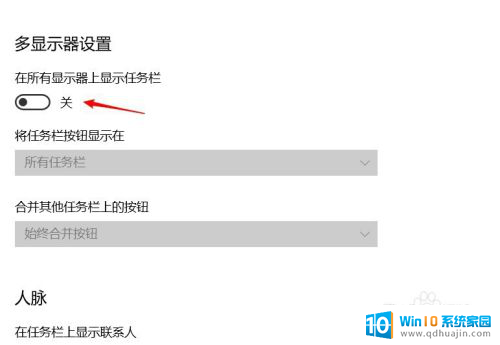
以上就是如何去除任务栏的全部内容,如果你遇到了相同的问题,可以参考本文中介绍的步骤来进行修复,希望对大家有所帮助。





